本节课讲解C4D软件 - Octane渲染器 - 五五购物节美陈建模渲染(下),同学们可以在下方评论区进行留言,老师会根据你们的问题进行回复,作业也可以在评论区进行提交。

课程核心知识点:各种效果器的使用,画面整体比例安排,各种模型的搭建方法。

学完本课内容后,同学们可以根据下图作业布置,在视频下方提交作业图片,老师会一一解答。

那我们开始今天的教程吧。
1.在【几何体】对象中创建【圆柱体】,然后在【对象】面板中设置【半径/高度/分段】的数值信息,具体如图示。

2.选择模型,在【面】模式下使用【内部挤压】命令调整模型的形状,具体如图示。

3.在【线】模式下“利用鼠标选择线”,然后进行【倒角】操作,并且在面板中设置倒角的数值,具体如图示。

4.在【几何体】对象中创建【立方体】,然后在【对象】面板中设置【高度/分段】的数值信息,具体如图示。

5.选择“立方体”进行【塌陷】的调整【快捷键:C】,使用【循环切割】效果【快捷键:K-L】,在模型上增加新的线条,具体如图示。

6.选择“立方体”在【点】模式下,使用【移动命令】调整一下模型的形状,具体如图示。

7.选择模型进行一个删减调整,右键鼠标找到【线性切割】效果【快捷键:K-K】,进行一个切割,具体如图示。

8.选择模型添加【细分曲面】效果器,查看一下模型的效果,并设置【编辑器/渲染器细分数值】,使用【循环切割】效果【快捷键:K-L】,在模型上增加新的线条,具体如图示。

9.在【工具栏】中找到【运动图形】然后点击【运动文本】效果,输入文字并且修改“字体的样式/深度”。
那接下来的话就是补充一些这些小物件就可以了 ,那第一个做的是钻石 ,那钻石的话就比较简单一点 ,用的是一个圆柱体 ,你可以先把它缩小 ,然后在这个圆柱体上面 ,你要把它的旋转分度改为8段 ,要把它c掉 ,全选所有点进行一个优化 ,然后用框选工具把这个往上抬一点点 ,大概这样子 ,然后来到面层级 ,选择这一圈面先来个内部挤压 ,然后把它抬高 ,大概这样的高度 ,你可以让它再放大一点 ,大概这样子 ,然后的话再用框选工具 ,把最下面这个面直接delete掉就行了 ,然后选择所有点 ,况且下面这一圈点这样 ,然后来一个焊接 ,焊接到最中间这个点上去 ,这样的话那你一个这个钻石的结构都做好了 ,你可以把它往上抬一点点 ,就大概是这样的高度就行了 ,上面的话如果你觉得上面还需要再高点 ,可以让它再高一点 ,那就大概是这样的感觉 ,也可以让它稍微再细一点点 ,就比例的话根据大家自己调整就行了 ,再上去一点 ,那调整完之后 ,你就需要选择它所有的面看到没有 ,所有边所有边 ,然后进行一个倒角 ,倒角里面用倒棱 ,倒棱出一条痕迹出来 ,就这样子 ,然后你可以再给它添加一个细分 ,那么它就是会有一个纹路 ,那么它就会有一个纹路 ,然后你用这个细分把它 ,
把网络这里刚才再次打开这个网络 ,还在这个圆柱上对齐 ,然后把这个圆柱往下脱拖 ,先放这里 ,然后运动图形再添加一个文本 ,然后这个文本的话上面加一个字母就好了 ,那我加个T ,然后选择一个 ,这个字母要把它缩小 ,然后旋转大概90度 ,把它放在上面 ,然后在顶视图来看 ,顶视图的话 ,这个下面这一部分也是 ,这一部分隐藏掉就行了 ,然后这一部分也隐藏掉 ,隐藏掉的原因是因为它太 ,抬花了把它隐藏掉 ,让它这里好看一点 ,那这个T也是这样子的 ,可以让它的一个开启封顶 ,圆角封顶 ,0.1就好了 ,然后把它的一个深度降低点 ,就不让它穿插太明显 ,因为你这最后你的下面你是要加一个 ,下面是 ,就是你这个钻石其实是一颗玻璃质的 ,如果这里的穿插太明显的话 ,这个玻璃质效果不好看 ,就这样穿插不要太明显 ,然后这样的话这两个就打一个组 ,轴中心对齐一下 ,然后你可以把你手动 ,打开这个轴 ,手动把它调整到这上面来 ,然后把这轴关掉 ,再往下拖 ,
然后把这个放到这里 ,delete缩小一下 ,缩小完之后旋转一下角度 ,这样让它平放在这上面就行了 ,然后你可以根据这里的大小可以让它再放大一点点 ,ok这样的话这个大钻石就做好了 ,然后你再可以稍微再旋转一下 ,将它的光线更透一点 ,让光线更好看一点 ,那这是这个钻石 ,然后现在的话再做这张 ,这里有个卡 ,做一下这个银行卡 ,那这个银行卡的话也是先用到一个立方体 ,我在这上面来做 ,把它缩小 ,然后压扁一点 ,它是这样的一个长宽比 ,20 20这个 ,给个13就差不多了 ,然后这里再压扁一点 ,给个1.5 ,往上看 ,1.5厚度有点厚 那1.3吧 ,给个1.3 ,然后这个立方体的话你就把它c掉 ,全选所有点进行优化 ,然后选择进行镜像切割 ,切割的话尽量切大一点 ,就是这里最好是能够是个正方形 ,因为正方形它的一个转角处会更 ,更好看一点它的转角 ,你看这样的话转角会更舒服一点 ,后面把它记得卡一个线 ,然后这里面的话直接添加一根线就好了 ,ok就这样子 ,那这个银行卡这里做好 ,
这个做好之后你还需要再添加一个立方体 ,这里你把立方体往上拖 ,你需要在它这里的一个位置再缩小 ,缩小到这么大 ,再压扁一点点 ,再放大一点 ,然后下来一点 ,还可以再放大一点 ,就大概是这样大 ,然后这里也是 ,压扁一点 ,伸出来一点 ,可以厚一点 ,因为厚一点可以往里面拖一点 ,好 就大概是这么大吧 ,你可以把它c掉 ,全选所有点进行优化 ,然后进行切割 ,这样补两条线 ,然后这里这样切 ,也补两条线 ,那现在要做什么 ,现在要做的是调整一下这里的一个弧度 ,就这样 ,那大家看到这里是有三条边的 ,然后这样做的话就只有上面下面一个 ,我把这个再往下拖一点点 ,然后这上面这三个再往上拖一点点 ,然后中间还要再切两段 ,然后现在就是把这一个加这个 ,往下一点点 ,就这样这个也往下一点点 ,这个可以往上一点 ,这个也是这样 ,ok就大概是这个样子的 ,这个可以往下一点 ,
大概这样子 ,然后你现在就把这一面这一面delete掉 ,全选所有点进行优化 ,优化完之后你会发现它这里 ,你就得手动的把它补上这个边就行了 ,补上完之后然后它再用线性切割 ,单一切割 ,然后视窗单独独显 ,把这两个点连接上就行了 ,连接上之后 ,那这上面这两个点也要连接上 ,然后选择所有点直接进行一个优化 ,然后再进行一个切割 ,点开镜像这里点开镜像就行了 ,所以要做好补线大家记得 ,补完线之后 ,再来一个镜像 ,到时候这里把镜像关掉 ,就是再来个切割把镜像关掉 ,这里要切的是这里 ,你要补上这个位置 ,大家看到没有你这地方 ,为什么这里你没有连接上 ,大家看到没有 ,那说明是你这里切线没有切好 ,你看这个位置切没切好 多了一个点 ,你看这里多一个点 ,那现在怎么办 ,现在要不就是撤回 ,撤回了之后 ,然后再选择 ,这条边加这条边把它消除掉 ,
然后看点 ,还有这个点 ,这个点的话也消除掉 ,那再重新来线性切割这个点到这个点 ,大家一定要是两个点能够连接上才对 ,然后再来循环路径切割 ,但是切了之后 ,你会发现这里少了一个东西 看到没有 ,这里又缺一个口 那怎么办 ,,这里少一条边 ,再来一个线性切割 ,先补上全选所有点进行一个优化 ,这样的问题 ,ok现在就写成功了 ,就大家有时候你用那个线性切割会切错位置 ,那到时候大家自己再手动调整一下 ,然后把这个立方体打一个组 ,然后这个也丢进这里面立方体就好 ,然后关闭视窗独显 ,那就有这种效果出来了 ,这效果出来之后 ,你可以把它这个再缩小点 ,放在这个位置 ,然后再通过一个圆柱 ,放在这里 ,把它缩小 ,然后旋转一下90度 ,再缩小点 ,然后放在这里 ,就是银行卡经常会看到的那个标志 ,
这个标志其实就是两个圆 ,看到没有就是两个圆 ,只是说这个圆会有相对高一点 ,就这样高一点 ,那两个圆柱要加个圆角 ,给0.1就可以了 ,那这两个圆柱靠边一点点 ,做圆柱 ,单独选一个圆柱过来点点 ,然后现在的话再给它添加一个立方体 ,放在这个位置 ,把它缩小 ,类似这个样子就行了 ,那这个立方体的话也是要添加一个圆柱 ,0.03就好了 就这样 ,然后这个时候的话再添加一个运动图形文本 ,这一面文本的话就是0000 ,然后4个0 ,然后给它添加选一个好看点的字体 ,未来体是这种四方形的0 ,放这个位置 ,再把它缩小一点 ,然后在这个高度就差不多了 ,这4个 ,然后再来4个 ,
然后再来 ,这里就来3个就好了 ,再来3个 ,然后再来这里就两个就好 ,我也不知道是多少位 ,反正就是大概就是给这么多个数字就好了 ,这个可以打一个组 ,那现在这个立方体我需要给它 ,切一条边 ,就这样子中间切一条边 ,大概这么宽吧 ,然后点开镜像 ,这里切一刀 ,这个我只卡到中间这条线 ,然后选择这一圈这个面 ,然后给它设置一下 ,选择设置选集 ,到时候单独上颜色 ,然后现在是这一个字体 ,我让它呈现出来 ,就这样子 ,然后这个字体的话 ,可以的话肯定还是要添加一个圆角封顶的 ,ok就这样子 ,那这一个银行卡就做好了 ,然后把这银行卡整体打一个组 ,轴中心对齐一下 ,把它往下拖 ,放到这个位置上就行了 ,放到这里 ,把它缩小 ,放到这个位置 ,这里的话你要让它旋转一下 ,旋转一下是因为让它能够有弧度 ,可以呈现在这里 ,
那现在你发现这里的话 ,发现它这个弧度不对那怎么办 ,那就是这个克隆的问题 ,把这个克隆的角度换一下 ,这样子 ,然后再把它的大小换一下 ,那这样的角度就比较合适一点 ,然后这换了角度 ,这边发现这里这个破面了 ,是因为它这里也是连接到克隆里面去的 ,比如说这一个是在这里这个克隆 ,我把它的一个换成这样子 ,然后让它的旋转的角度也随着改变一下就行了 ,然后再把它这个下面这部分的克隆 ,整体抬高一点点 ,ok就这样子 ,那这里做了之后它会有一点点出头看到没有 ,那还是把这个克隆还是要再 ,回来一点 ,然后把这一个 ,这部分克隆也旋转一下 ,然后这部分克隆也旋转一下 ,
这里面会出现一些问题 ,但是大家自己慢慢的调整就行了 ,克隆的坐标要调整一下 ,ok就这样子 ,然后这个卡片的话就旋转到这样的角度就可以了 ,那把它放在这个上面就行了 ,就这样子 ,大小也差不多 ,然后现在卡片上面要加东西 ,然后文件先保存一下 ,现在加一个首先是加一个圆柱 ,然后先把它压扁 ,然后旋转大概90度 ,然后同样把它c掉 ,把它选择12 ,选择所有点进行优化 ,然后选择它这一圈面来一个内部挤压 ,然后向里面挤压到一半 ,一半的距离 ,就大概是这样子 ,然后选择这一圈 ,然后再缩小点 ,大概就这样子吧 ,然后给它进行卡线 ,然后这个的话要给它添加一个细分 ,然后给它压扁一点 ,然后整体让它再缩小一点 ,再缩下来 ,然后这里的话你可以在你的内容浏览器里面 ,在预设这里 ,
它这里会有几个钱币的预设是这样子的 ,你把它拖出来就行了 ,拖出来把它的一个材质删掉 ,然后你把它拖进来 ,缩小 ,然后就这么大 ,然后放上去就行了 ,看到没有就这样子 ,那这一个钱币就做好了 ,把这两个同时打一个组 ,轴中心对齐一下 ,那这个可以稍微再大一点点 ,看会不会超出 ,只要不超出的话 ,算了就这么大吧 ,然后把这一个其实可以拖下来 ,还要再缩小一点 ,放到这里 ,先第一个先旋转90度 ,缩小到这么小 ,然后放在这上面 ,这就是你的金币 ,可以让它叠多几个上来 ,要叠多几个 ,然后这几个金币先打一个组先 ,然后再拖一个金币出来 ,给它旋转大概70度吧 ,稍微旋转一下 ,让它靠在这个 ,
靠在这个钱上面就这样子 ,我看一下这是几个 ,这几个稍微可以大一点 ,然后放在这里 ,然后再拿出一堆出来 ,然后这一堆的话少一个 ,只有两个 ,添加1个上去 ,3个这边是4个就可以了 ,然后这里这一个 ,然后再复制一个出来 ,那也放在这上面去 ,靠在这上面就行了 ,那要抬高一点 ,然后再找一个出来 ,ok就类似这样的感觉 ,那这就是钱币 ,钱币 ,银行卡加钱币 ,那这就打一个组了 ,这个是钻石的前面的银行卡 ,ok ,那现在的话就是做一个口红给大家看 ,把它delete掉 ,文件 ,保存一下 ,口红的话首先第一个是用到的是一个立方体 ,口红的话其实可以直接到这里把它隐藏掉 ,然后在上面添加一个立方体 ,把它缩小点 ,然后这个立方体之上再复制一个下来 ,这个先压成 ,原来这是一层两层三层的 ,那这里的话这一个可以就放在 ,就是以这么高的一个距离再给它高一点点 ,然后可以把这个立方体c掉 ,全选进行优化 ,
然后进行切割 ,切割打开镜像 ,就大概这样切 ,然后的话 ,切完之后选择中间这个面 ,把它挤压出一小层 ,就挤压出这么一小层就行了 ,挤压出 ,在这个挤压出的一小层里面再来切割 ,这里可以切细一点 ,就是正方形切小一点 ,但是还要再补一根 ,这样子 ,然后的话在正中间切一刀 ,反面切一刀 ,然后选择这一个点进行倒角 ,细分为1 深度为-100 ,这种开起来 ,那这就是口红 ,但是问题是这样看起来太小个了 ,那现在怎么办 ,你就撤回 ,就变成这样子就行了 ,然后的话这样切它就会偏大一点 ,你看这样的口红它这个点就偏大一点 ,倒角 ,再画一个圆还是偏大看到没有 ,画一个圆之后你现在需要的就是这两个 ,连接点跟边 ,我用的是快捷键M M ,我右键给大家看一下 ,就这个 ,那快捷键是M M ,那大家自己看看自己的快捷键是什么 ,选择完之后 ,你再选择这两个边 ,先来一个内部挤压一点点 ,然后再把它拖起来 ,拖起一定的高度 ,拖完之后再来一个内部挤压 ,
一点点 ,再把它往下拖就行了 ,ok这个口红管就做好了 ,你要觉得它有点短的话 ,就自己手动调整一下 ,抬高一点就行了 ,现在大家自己调整吧 ,因为就教大家怎么做 ,但现在更多的是在慢慢的耐心的一点点调整也好 ,
课程反馈
收到你的反馈,我们将提供更好体验给你
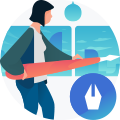











 复制
复制



